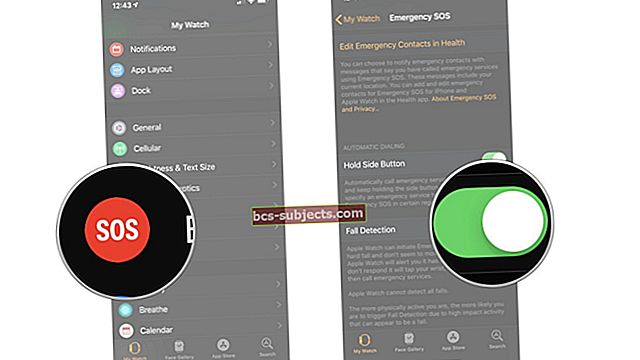iOS é indiscutivelmente o maior sistema operacional móvel do planeta hoje. Existem tantas maneiras diferentes de aproveitar as vantagens do software ou de usá-lo como está, sem problemas.
Porém, existem algumas nuances no software que podem causar frustrações, principalmente no departamento de notificações. Recentemente, mais usuários encontraram um bug que não permite que os emblemas sejam apagados do aplicativo Mensagens.
Leitura recomendada
- Como restaurar um iPad para as configurações de fábrica
- iOS: tudo sobre DFU e modo de recuperação
- Como restaurar seu iPhone do iCloud
Parece que isso tem afetado principalmente as pessoas que respondem às mensagens em um iPad. Felizmente, existem algumas etapas diferentes que você pode seguir para fazer com que esses selos de notificação desapareçam.
Desative as notificações de 'Mensagens'
A primeira e mais fácil maneira de tentar fazer com que as notificações de Mensagens desapareçam é simplesmente alternando-as. Aqui estão as etapas para fazer isso:
- Abrir Definições
- SelecioneNotificações
- Role para baixo e toqueMensagens
- AlternanciaPermitir notificaçõespara “Desligado”
Embora o emblema seja o problema, desativar todas as notificações deve ajudar. Depois de fazer isso, volte para a tela inicial e reinicie o dispositivo.

No caso do iPad ou iPhone 8 / mais antigo, você pode reiniciá-lo seguindo estas etapas:
- Pressione e segure o botão Superior (ou Lateral) até que o controle deslizante apareça.
- Arraste o controle deslizante para desligar o dispositivo completamente. *
- Depois que o dispositivo desligar, pressione e segure o botão Superior (ou Lateral) novamente até ver o logotipo da Apple.
Se você está tendo problemas com o seu iPhone X, veja como reiniciá-lo:
- Pressione e segure o botão lateral e qualquer botão de volume até que o controle deslizante apareça.
- Arraste o controle deslizante para desligar o iPhone X completamente. *
- Depois que o iPhone X desligar, pressione e segure o botão lateral novamente até ver o logotipo da Apple.
Após a reinicialização do dispositivo, basta seguir as instruções acima na ordem inversa para reativar as notificações em Mensagens.
Verifique se há atualizações
A próxima maneira mais fácil de tentar colocar seu iPad ou iPhone de volta em funcionamento é verificar se há uma atualização. A Apple é famosa por lançar atualizações “.1”, que corrigem alguns problemas, mas podem causar outros.
Nesse caso, verifique novamente a seção Atualização de software em Configurações. Aqui estão as etapas:
- AbrirDefinições
- SelecioneEm geral
- TocarAtualização de software
Se houver uma atualização disponível, vá em frente e baixe e instale a atualização. A partir daí, você terá que esperar até que o processo seja concluído e, em seguida, ver se há problemas com o Mensagens.
Backup e restauração

Então você desativou as notificações, atualizou seu dispositivo e ainda está tendo problemas com a exibição de "emblemas fantasmas". A última etapa que você precisará realizar é talvez a mais extensa, pois você precisará restaurar seu dispositivo.
Agora, com a ajuda do iCloud e do iTunes, isso pode ser feito com bastante facilidade e é um processo indolor. Mas antes de simplesmente restaurar seu iPad ou iPhone, você vai querer fazer um backup.
Cópia de segurança
- Abrir Definições
- Toque no seu ID Apple na parte superior
- Selecione seu iPhone na lista de dispositivos
- Tocar Backup do iCloud
- Tocar Faça backup agora
Desative ‘Encontrar meu iPhone / iPad’
A próxima etapa antes de concluir uma redefinição de fábrica é desligar ‘Find My iPhone’. Se você não desligar esse recurso, não será possível redefinir o telefone para as configurações de fábrica.
- Abrir Definições
- Toque no seu ID Apple na parte superior
- Selecione seu iPhone na lista de dispositivos
- Tocar Encontre meu iphone
- Desativar
- Digite a senha do ID Apple
Limpe a lousa
Agora que você tem um novo backup e desativou o Find My iPhone, pode redefinir as configurações originais do iPhone para as configurações originais. Isso limpará completamente tudo do seu iPhone e, com sorte, corrigirá todos os bugs.
- Abrir Definições
- Selecione Em geral
- Role para baixo e toque Redefinir
- Tocar Apague todo o conteúdo e configurações
- confirme
É importante observar que, se houver uma nova atualização de software disponível, seu iPhone provavelmente irá baixá-la e instalá-la. Isso mantém seu telefone em ótima forma com a versão mais recente do iOS a bordo.
Restaurar do backup
Sempre que você iniciar um dispositivo pela primeira vez ou estiver restaurando, terá a opção de escolher um backup. Este é o método que desejaremos selecionar para que você não perca nenhuma das suas informações salvas anteriormente.
É muito simples, pois você precisará seguir as instruções, selecionar o backup mais recente e deixar que seu iPad ou iPhone faça o resto. Depois que isso for concluído, tudo aparecerá no seu dispositivo como antes.
Se tudo correr conforme o planejado, o aplicativo Mensagens não fornecerá mais emblemas de notificação fantasma. Fale nos comentários abaixo e diga-nos se essas etapas funcionaram para você!